

Merci de mettre un lien vers ce tutoriel, lorsque vous exposez votre réalisation de ce tag sur un site, un forum ou dans un mail !
************************
Vous trouverez d'autres versions de ce tag dans la galerie ICI
***********************







************************
Pour réaliser ce tag, vous aurez besoin du matériel ci-dessous :

**************
*Il est interdit de retirer les watermarks sur les tubes fournis , de renommer ces tubes ou de les modifier afin de respecter le travail des artistes et des "tubeurs".
- Le tube du couple est de Jhanna
Vous pourrez rejoindre son groupe de partage ici
- Le tube du paysage est de Marif.
- Les masques sont de Linda Ferdinand, de Maelle Dreams et de Shereen.
Merci à toutes pour votre générosité !
- Les autres éléments qui ne sont pas de ma création, ont été trouvés sur le net
******************
Préparation
- Par sécurité, dupliquer vos tubes, masques et image dans votre Psp :
-
Fenêtre / Dupliquer
- Fermez les originaux et travaillez avec les copies.
*****************
Cliquer ici pour imprimer le tutoriel
**********************
Vous pouvez utiliser ma flèche pour suivre l'avancement de votre travail
Faites un cliquer-glisser pour la déplacer au fur et à mesure de vos étapes
(et l'employer comme marque-étape)

***************
Tutoriel réalisé avec PSP XIII
****************
1 - Ouvrir une nouvelle image transparente de 850 par 700 pixels.
2 - Sélections / sélectionner tout.
3- Ouvrir l'image fond ou une image de votre choix en harmonie avec vos tubes.
- La copier et la coller dans la sélection de votre tag.
- Désélectionner tout.
4- Réglages / Flou / Flou gaussien à 40.
5- Ouvrir le tube de paysage de Marif ou un grand tube de votre choix d'au moins 800 pixels de large.
- Le copier et le coller comme un nouveau calque.
- Le mode de calque est sur Multiplier.
6- J'ai placé mon tube comme suit :
- Effets / effets d'image / décalage :
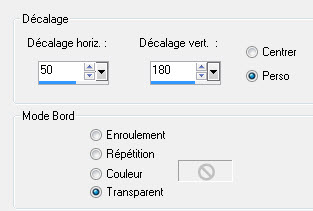
7- AJOUTER UN NOUVEAU CALQUE.
8- Peindre ce calque avec une couleur lumineuse de votre choix.
- J'ai opté pour le jaune f8dd62.
9- Ouvrir le masque "MASK-MD-064" et l'abaisser en bas de votre écran.
- Sur votre tag : Calques / Nouveau masque de calque / à partir d'une image comme suit :

- Calques / Fusionner le groupe.
- J'ai mis le mode de ce calque sur Eclaircir et ai baissé l'opacité à 60.
10- Activer l'outil déformation (cliquer sur la lettre D de votre clavier).
- Etirer de chaque côté afin de rendre les points lumineux bien ronds :
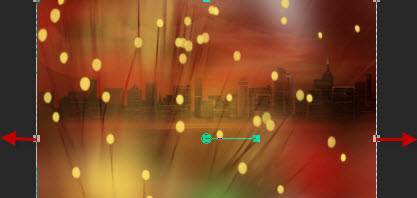
- Cliquer sur la lettre M de votre clavier pour vous débarrasser de l'outil Déformation.
11- Effets / effets de bord / Accentuer.
12- AJOUTER UN NOUVEAU CALQUE.
13- Peindre ce calque en blanc.
14- Ouvrir le masque "LF-mask-210" et l'abaisser en bas de votre écran.
- Sur votre tag : Calques / Nouveau masque de calque / à partir d'une image comme suit :

- Règlages / netteté / davantage de netteté.
- Fusionner le groupe.
- J'ai laissé ce calque en mode normal mais ai baissé l'opacité à 60.
15- AJOUTER UN NOUVEAU CALQUE.
16- Peindre ce calque en blanc.
17- Ouvrir le masque "Washed out Mask by Shereen" et l'abaisser en bas de votre écran.
- Sur votre tag : Calques / Nouveau masque de calque / à partir d'une image comme suit :

- Calques / Fusionner le groupe.
18- Image / Redimensionner à 140 % (Case redimensionner tous les calques NON cochée).
19- Calques / Dupliquer.
20- Ouvrir le tube "Snowy tree" ou un tube de votre choix dans votre Psp.
- Le copier et le coller comme un nouveau calque.
21- J'ai placé mon tube comme suit :
- Effets / effets d'image / décalage :
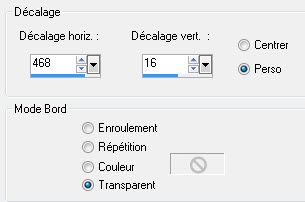
22- Ouvrir le tube "Title" dans votre Psp et le copier.
- Le coller comme un nouveau calque et le placer comme moi ou à votre convenance.
23- Ouvrir le tube "pancarte" ou un tube de votre choix, dans votre Psp et le copier.
- Le coller comme un nouveau calque et le placer comme moi ou à votre convenance.
24- Sur ce tube : Effets / effets 3d / Ombre portée comme suit : - 4, 0, 35, 15, noir.
- Puis : - 6, 0, 80, 4, blanc.
25- Nous allons mettre de la neige au pied de la pancarte :
- Dans votre palette style et textures, mettre du blanc en avant plan.
- Activer votre outil aerographe, configuré comme suit :

- Cliquer deux ou trois fois au pied de la pancarte pour y appliquer de la neige.
26- Ouvrir le tube "JHanna_801 tube" ou un tube de votre choix, dans votre Psp et le copier.
- J'ai redimensionner mon tube à 50% (Case redimensionner tous les calques NON cochée).
- Le coller comme un nouveau calque et le placer comme moi ou à votre convenance.
27- Sur ce tube : Effets / effets 3d / Ombre portée comme suit : - 4, 0, 35, 15, noir.
28- Ouvrir le tube "stars" ou un tube de votre choix, dans votre Psp.
- Le copier et le coller comme un nouveau calque.
- J'ai place mon tube comme suit :
- Effets / effets d'image / décalage :
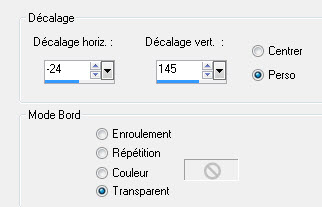
- J'ai mis le mode de ce calque sur Eclaircir et ai baissé l'opacité à 52.
29- Dans votre palette des calques, activer le calque en bas de la pile (votre fond flouté)
- Le copier, nous allons en avoir besoin sous peu.
30- Image / ajouter des bordures symétriques de 4 pixels avec une couleur de votre choix.
- J'ai opté pour le marron 4a3228.
31- Image / ajouter des bordures symétriques de 46 pixels en blanc.
32- Avec votre baguette magique, configurée comme suit, sélectionner cette bordure blanche.

33- Coller (la copie de votre fond) dans la sélection.
34- Effets / effets artistique / Topographie comme suit :

35- Sélections / Inverser.
36- Effets / effets 3d / ombre portée comme suit : 0, 0, 100, 40, noir.
- Désélectionner tout.
37- Apposer votre signature.
38- Ouvrir le tube Etoile deco ou un tube de votre choix dans votre Psp.
- Le copier et le coller comme un nouveau calque.
- Le positionner comme moi ou à votre convenance.
39- Image / ajouter des bordures symétriques de 2 pixels en blanc ou autre couleur de votre choix.
*********************
Voilà, c'est fini, je vous remercie d'avoir choisi de réaliser ce tuto !
Si vous avez un souci, n'hésitez pas à me contacter.
Tuto réalisé le 3 décembre 2015
*****************
Merci à mes amies Kikirou et Sabine d'avoir testé mon tutoriel.
Merci aussi à Annie-Claude, Jeannette et Youenn.
*************
Vous trouverez d'autres versions de ce tag dans la galerie ICI
